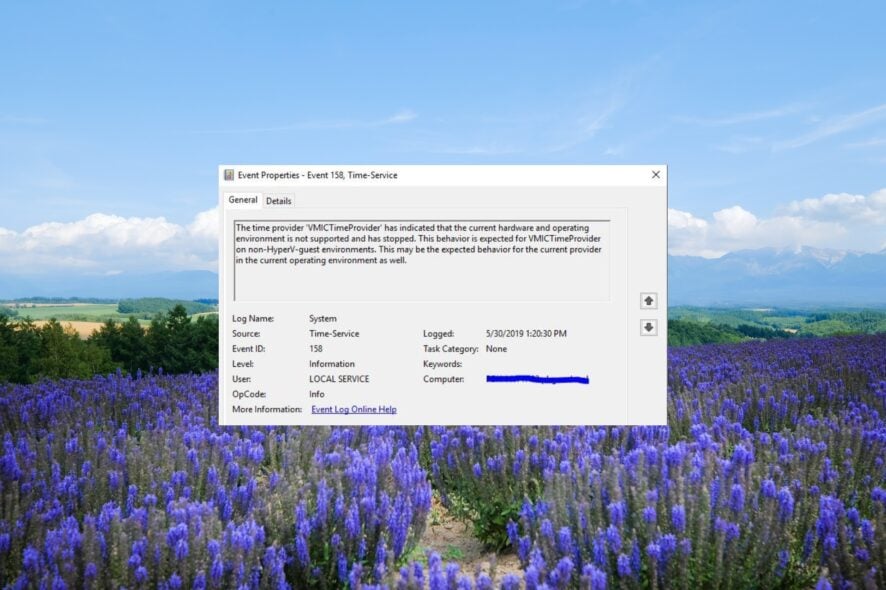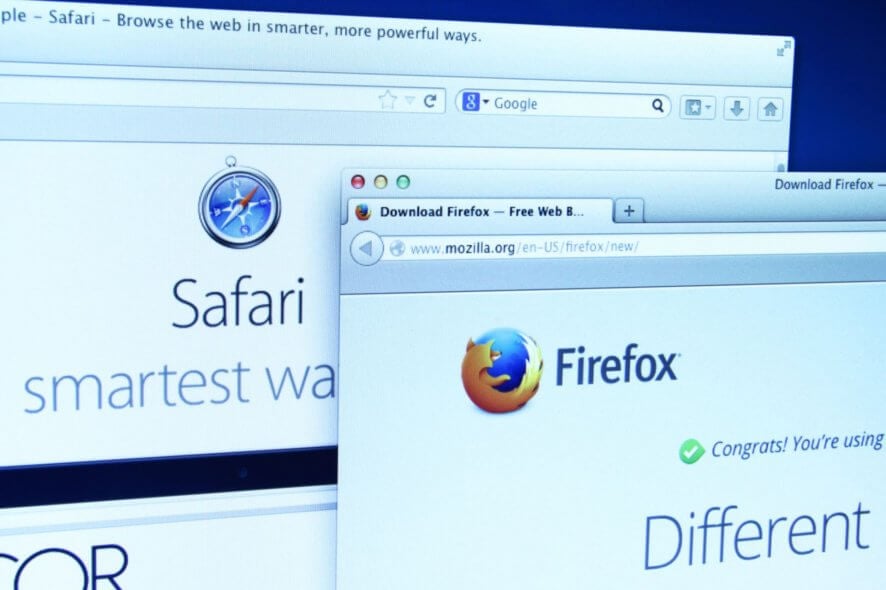Как отслеживать изменения в Microsoft Word и принимать или отклонять их
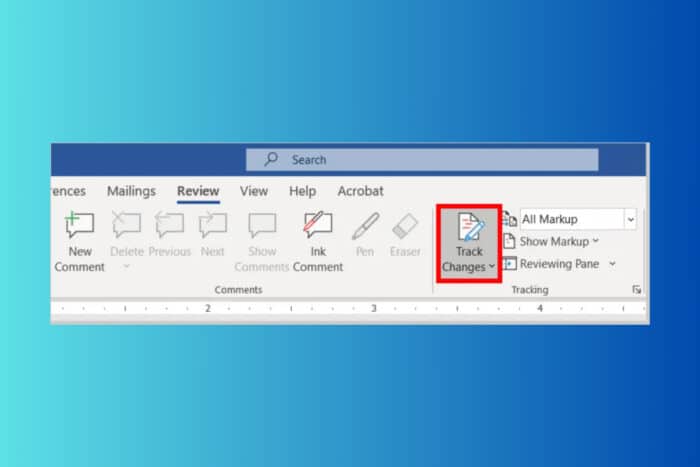 Когда вы сотрудничаете над документом, вы можете отслеживать изменения в Microsoft Word, чтобы четко видеть внесённые модификации или предложения. Читайте ниже подробные инструкции о том, как включить отслеживание изменений и как просматривать изменения в вашем документе Word.
Когда вы сотрудничаете над документом, вы можете отслеживать изменения в Microsoft Word, чтобы четко видеть внесённые модификации или предложения. Читайте ниже подробные инструкции о том, как включить отслеживание изменений и как просматривать изменения в вашем документе Word.
Как я могу отслеживать изменения в Word?
1. Включить отслеживание изменений в Word
- Откройте документ Word, в котором вы хотите отслеживать изменения.
- Перейдите на вкладку Рецензирование на ленте.
-
Нажмите на Отслеживать изменения в группе Отслеживание. Кнопка будет выделена, когда отслеживание изменений включено.
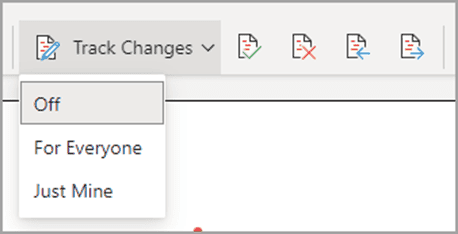
-
Если вы используете онлайн-версию Word, меню будет похожим.
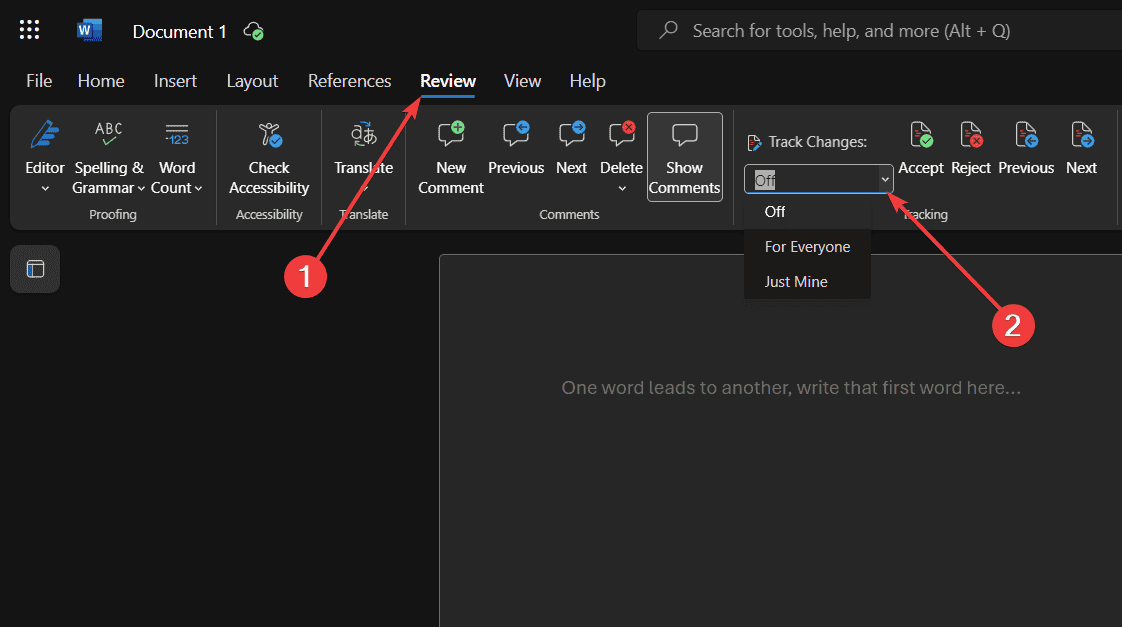
- Теперь приложение будет отслеживать все изменения, которые будут внесены в документ.
2. Просмотреть и принять или отклонить изменения
- После включения отслеживания изменений любые правки, которые вы вносите, будут отслеживаться. Удаления будут отмечены зачеркиванием, а добавления подчеркиванием.
- Чтобы увидеть изменения, перейдите на вкладку Рецензирование и выберите Все разметки из выпадающего меню Отображение для рецензирования. Это покажет все изменения и комментарии.
- Вы можете настроить, как отображаются изменения. Перейдите в Рецензирование > Показать разметку и выберите типы изменений, которые хотите увидеть (например, вставки, удаления, форматирование).
- Чтобы принять или отклонить изменения, щелкните на изменении и затем нажмите Принять или Отклонить в группе Изменения на вкладке Рецензирование.
- Чтобы добавить комментарий, выделите текст, к которому хотите сделать комментарий, перейдите на вкладку Рецензирование и нажмите Новый комментарий.
- Когда вы закончите, вы можете отключить отслеживание изменений, снова нажав кнопку Отслеживать изменения в вкладке Рецензирование.
- Если вы хотите предотвратить, чтобы другие отключали отслеживание изменений, вы можете заблокировать эту функцию. Перейдите в Рецензирование > Отслеживать изменения > Заблокировать отслеживание и установите пароль.
С помощью этих простых шагов вы можете включить отслеживание изменений и легко просмотреть их в Microsoft Word, независимо от того, используете ли вы настольную или онлайн-версию. Если вы хотите принять все изменения в Word, выделенная ссылка откроет наше руководство о том, как это сделать.
Если вы хотите узнать, какова клавиатурная комбинация для выделения в Word, нажмите на ссылку, чтобы прочитать наши подробные инструкции.
Не стесняйтесь задавать вопросы в комментариях, если у вас есть еще вопросы или нужна дальнейшая помощь.